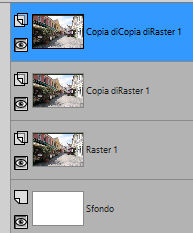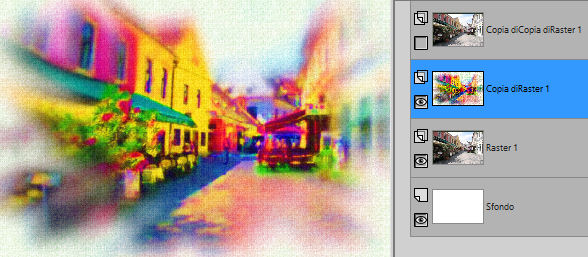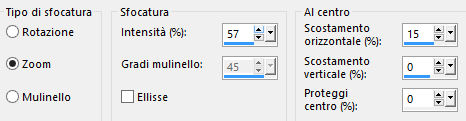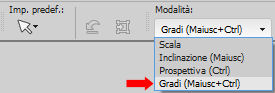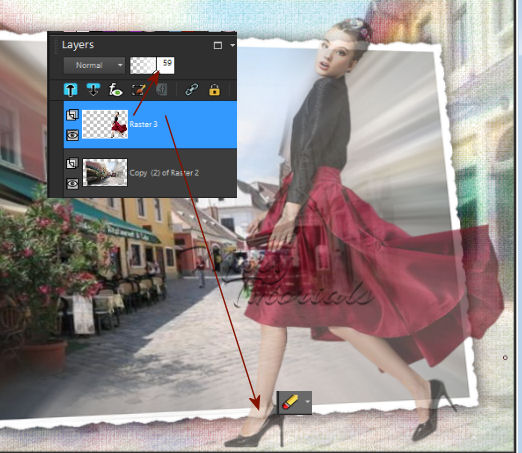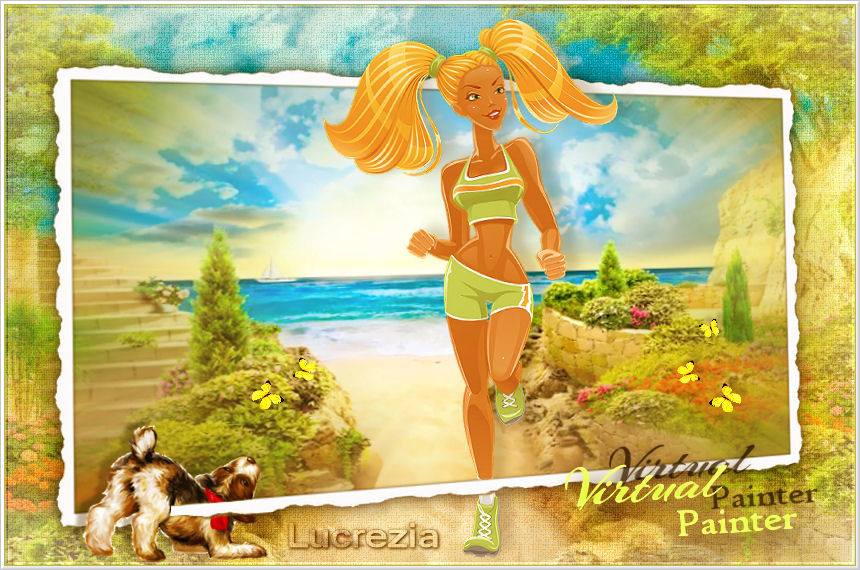Preparazione Trova un bel paesaggio urbano, ma non affollato
1. Apri una nuova immagine di colore bianco di 850 x 560 px. Livelli/Nuovo livello raster. Selezioni/Seleziona tutto. Apri l'immagine "Background". Modifica/Copia e incolla nella selezione. Deseleziona tutto. Livelli/Duplica per due volte. Nella paletta dei livelli ottieni questo:
2. Chiudi la visibilità del livello che sta in cima e posizionati sul livello di sotto (Copia di Raster 1). Effetti/Plug in/Virtual Painter/Virtual Painter 4: - da Filter in alto scegli il preset "AirBrush" - Da Material in alto scegli "Canvas (Fine)" Ottieni questo:
Abbassa l'opacità del livello a 57. Regola/Messa a fuoco/Metti a fuoco. 3. Posizionati sul livello che sta in cima (Copia 2 di Raster 1) e riaprine la visibilità. Regola/Sfocatura/Sfocatura radiale:
Immagine/Ridimensiona al 90% (tutti i livelli non spuntato). Clicca sulla bordatura esterna trasparente per selezionarla. Selezioni/Inverti. Effetti/Plug in/Unlimited 2/Photo Aging Kit/Photo Frame 01. Deseleziona tutto. 4. Con la bacchetta magica seleziona la parte nera della cornice. Premi il tasto Canc della tua tastiera. Deseleziona tutto. Con la gomma cancella tutti gli eventuali parti residue di colore nero:
Apri il misted del paesaggio "1028marytube-2017". Modifica/Copia e incolla come nuovo livello. Ingrandisci se necessario l'immagine a tuo piacere. Regola/Messa a fuoco/Metti a fuoco. Livelli/Unisci/Unisci giù. 5. Effetti/Effetti geometrici/Prospettiva orizzontale: 10 / trasparente. Attiva lo strumento puntatore (lettera K) in modalità Gradi:
Afferra il punto in alto a destra e spostalo verso sinistra. Afferra il punto in alto a sinistra e spostalo verso sinistra. Afferra il punto in basso a sinistra e spostalo verso il basso.
Leva lo strumento puntatore. Effetti/Effetti 3D/Sfalsa ombra: 1 / 0 / 68 / 26 / colore #000000. Regola/Messa a fuoco/Metti a fuoco. 6. Apri il tube della donna "1027marytube-2017". Modifica/Copia e incolla come nuovo livello. Cancella la firma. Immagine/Rifletti/Rifletti orizzontalmente. Immagine/Ridimensiona al 95% (tutti i livelli non spuntato). Attiva di nuovo lo strumento puntatore (lettera K) configurato come in precedenza. Posiziona a destra come da lavoro finale e afferra il punto in basso a destra e spostalo verso il basso:
Leva lo strumento puntatore. Effetti/Effetti 3D/Sfalsa ombra: -4 / 13 / 50 / 26 / colore #000000. Abbassa l'opacità del livello del tube a 59. Con la gomma cancella la parte del piede che ricopre la cornice bianca:
Riprta l'opacità del livello del tube a 100. Ottieni questo:
7. Apri il tube del testo "Virtual text". Modifica/Copia e incolla come nuovo livello. Posiziona in basso a sinistra. Effetti/Effetti 3D/Sfalsa ombra: 1 / 100 / 50 / 0 / colore #000000. Livelli/Unisci/Unisci visibile. 8. Immagine/Aggiungi bordatura simmetrica di 1 px colore rosso. Immagine/Aggiungi bordatura simmetrica di 4 px colore bianco. 9. Aggiungi la tua firma. Livelli/Unisci/Unisci tutto (appiattisci). Salva in formato jpeg Altra versione con tube di Grisi
Le vostre meraviglie - Grazie! La mia tester Giorgia I versione
La mia tester Giorgia II versione
Nanette I versione
Nanette II versione
Lucrezia
Annelie
Paquita
Marygraphics
ToscaDeiGatti
Tutorial tradotto da Byllina il 4 agosto 2017 |